Mực ảo chỉ mới được làm khô trong hướng dẫn của chúng tôi để cài đặt CyanogenMod khi Google loại bỏ ứng dụng chính thức khỏi Play Store, khiến cho các modder và tin tặc mất tinh thần. Một cộng đồng tùy biến sôi động đã phát triển cùng với Android, với CyanogenMod đi đầu - biến thể nguồn mở thay thế này của hệ điều hành di động của Google đi kèm với một loạt các tính năng bổ sung và cho phép bạn kiểm soát nhiều hơn những gì bạn có thể làm với thiết bị của mình.

Ứng dụng CyanogenMod chính thức giúp quá trình cài đặt trở nên dễ dàng hơn bao giờ hết, hướng dẫn bạn từng bước thực hiện quy trình. Google đã không thích điều đó bởi vì nó không bảo hành điện thoại của bạn trong hầu hết các trường hợp và không có cách nào dễ dàng để đảo ngược các thay đổi nếu bạn có suy nghĩ thứ hai. Mặc dù bạn không phải root thiết bị của mình để cài đặt CyanogenMod, nhưng nó là một sự thay thế hoàn toàn cho Android và khi cài đặt, bạn sẽ xóa sạch mọi thứ đã có trên điện thoại hoặc máy tính bảng của mình (bao gồm cả ứng dụng, nhạc, phim, ảnh và bản gốc hệ điều hành).

Vậy, điều này sẽ đưa bạn đến đâu nếu bạn muốn thử CyanogenMod? Chà, trình cài đặt Windows đi kèm vẫn có mặt và chính xác, và thay vì tải xuống ứng dụng chính thức từ Google Play, bạn sẽ cần phải tải nó lên thay thế. Chúng tôi đã phác thảo quá trình dưới đây, cùng với các ảnh chụp màn hình từ ứng dụng CyanogenMod chính thức.
Bắt đầu
Để bắt đầu, bạn sẽ cần một trong những thiết bị được hỗ trợ được liệt kê trên wiki CyanogenMod. Hầu hết các thiết bị Nexus và Samsung Galaxy đều được hỗ trợ, cũng như HTC One (Tôi đã sử dụng Galaxy Note 2 trong hướng dẫn cụ thể này). Bạn cũng sẽ cần cáp USB, càng mới càng tốt - thiết bị được cung cấp cùng với thiết bị của bạn sẽ hoạt động tốt.

Để tải ứng dụng CyanogenMod, hãy đi tới phần Bảo mật của ứng dụng Cài đặt và đánh dấu vào ô "Nguồn không xác định" trong tiêu đề Quản trị thiết bị. Điều này cho phép bạn cài đặt các ứng dụng từ bên ngoài Cửa hàng Play. Cài đặt có thể bị ẩn hoặc nằm ở một nơi khác nếu bạn không sử dụng Android KitKat 4.4 - thực hiện tìm kiếm Google nhanh cho thiết bị và phiên bản Android của bạn nếu bạn gặp vấn đề khi tìm tùy chọn nguồn không xác định.

Tiếp theo, tải xuống ứng dụng Android bằng cách truy cập //get.cm/app trên điện thoại hoặc máy tính bảng của bạn hoặc bằng cách quét mã QR trên trang cài đặt trên trang web CyanogenMod. Bạn cũng có thể tải nó xuống PC và chuyển nó qua sử dụng một cái gì đó như Dropbox. Chạy tệp từ thư mục Tải xuống của bạn, sau đó nhấn "Cài đặt" và "Mở" để thiết lập tệp.
Ứng dụng chỉ ra một vài cài đặt bạn cần thay đổi để cho phép quá trình cài đặt CyanogenMod chạy trơn tru và cài đặt Cầu gỡ lỗi Android để cho phép bạn kiểm soát hoàn toàn thiết bị của mình.

Bạn có thể thấy một hoặc hai tin nhắn cảnh báo khi bạn đi, mà bạn có thể loại bỏ một cách an toàn. Bằng cách bật chế độ gỡ lỗi USB, bạn cho phép trình cài đặt CyanogenMod Windows thực hiện các thay đổi nâng cao cho thiết bị của mình để thiết lập một hệ điều hành mới. Tùy thuộc vào thiết bị của bạn, bạn có thể cần kích hoạt các tùy chọn nhà phát triển trước.

Khi bạn định cấu hình thiết bị của mình theo hướng dẫn, bạn sẽ gặp thông báo xác nhận cho bạn biết tiếp tục cài đặt bằng máy tính Windows. Truy cập trang web CyanogenMod Installer để tải xuống và chạy trình cài đặt Windows.
Cài đặt Windows
Trình cài đặt Windows cũng đơn giản để sử dụng như ứng dụng Android. Sau một vài phút vệ sinh, bạn sẽ được nhắc kết nối thiết bị của mình - sử dụng cáp USB đi kèm với thiết bị khác hoặc chất lượng tốt khác. Sử dụng cáp cũ hơn, không đáng tin cậy có thể gây ra sự cố với quá trình cài đặt.

Cắm thiết bị Android của bạn khi bạn được yêu cầu và quá trình cài đặt sẽ tự động tiến hành. Trình cài đặt tải xuống phiên bản mới nhất của CyanogenMod và áp dụng nó cho thiết bị của bạn, xóa sạch mọi thứ trên điện thoại hoặc máy tính bảng trong quy trình. Giữ mắt của bạn trên màn hình cho bất kỳ thông báo lỗi hoặc nhắc nhở.

Bạn sẽ thấy robot Android và người ngoài hành tinh CyanogenMod một vài lần khi thiết bị của bạn tự sắp xếp và phần mềm cần thiết được cài đặt. Quá trình chỉ mất vài phút để hoàn thành trên Note 2 của chúng tôi, vì vậy bạn không nên chờ đợi quá lâu. Khi mọi thứ đã được thiết lập và sẵn sàng hoạt động, bạn sẽ thấy một thông báo xác nhận trong Windows.

Khi CyanogenMod đã tự cài đặt và khởi động lại, bạn có thể rút thiết bị ra khỏi máy tính một cách an toàn và tận hưởng hệ điều hành mới của bạn. Bạn sẽ nhận thấy CyanogenMod trông giống như Android Jelly Bean (công việc đã được tiến hành trên phiên bản KitKat), nhưng có rất nhiều thay đổi dưới mui xe - nhiều định dạng âm thanh hơn, khả năng chủ đề gốc, công cụ khóa ngoài CPU và hỗ trợ USB, Wi- Kết nối Fi và Bluetooth. Đi sâu vào wiki CyanogenMod để đọc thêm về hệ điều hành.

Xử lý sự cố
Nếu bạn gặp sự cố, hãy đảm bảo rằng bạn đã làm theo hướng dẫn của ứng dụng Android cho thư và thiết bị của bạn nằm trong danh sách chính thức của phần cứng được hỗ trợ. Nếu bạn thấy thông báo "Chúng tôi không thể nói chuyện với điện thoại của bạn", hãy thử sử dụng cáp USB khác hoặc cổng USB khác. Khởi động lại máy tính hoặc điện thoại của bạn cũng có thể giúp giải quyết vấn đề, vì có thể vô hiệu hóa phần mềm chống vi-rút của bạn trong suốt quá trình cài đặt.
Nếu bạn tiếp tục gặp sự cố trên thiết bị Samsung, bạn có thể thử cài đặt trình điều khiển Chế độ tải xuống theo cách thủ công cho phép bạn tải CyanogenMod trên thiết bị của mình - có thể tìm thấy hướng dẫn đầy đủ trong phần khắc phục sự cố của wiki trình cài đặt. Tôi thấy một thông báo lỗi, đã biến mất sau khi chuyển đổi cổng USB và khởi động lại PC của tôi, vì vậy đừng nản lòng nếu quá trình cài đặt không diễn ra lần đầu tiên.
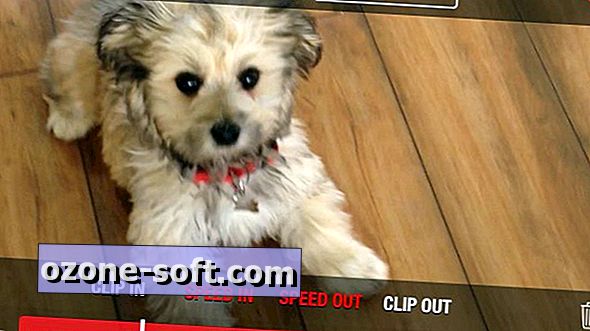







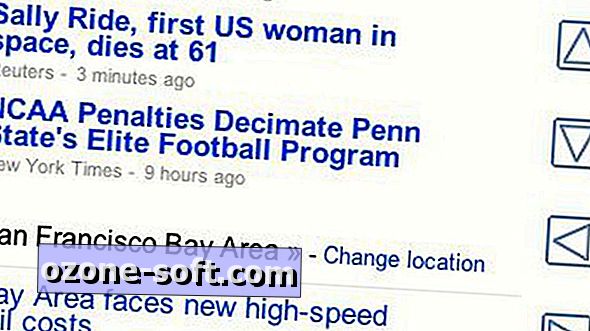




Để LạI Bình LuậN CủA BạN